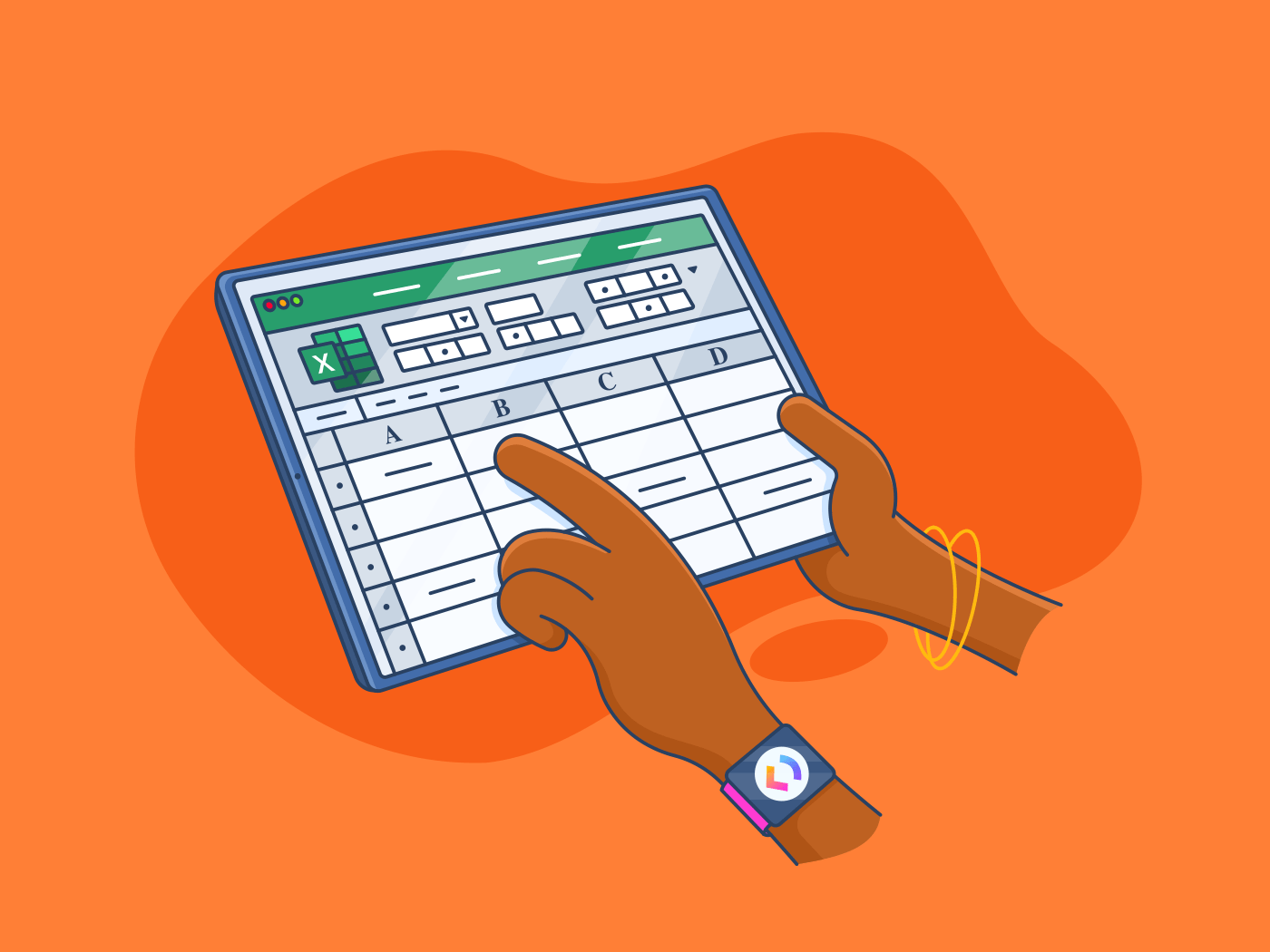Bạn có biết rằng hơn 83% người đánh giá kỹ năng của họ trong phần mềm bảng tính như Excel ở mức trung bình hoặc cao cấp?
Tuy nhiên, không phải ai cũng có thể tự hào về điều đó! Những người tự nhận mình là người mới bắt đầu sử dụng Excel có thể thắc mắc: "Làm thế nào để hợp nhất các ô trong Excel?"
Hợp nhất ô là một cách đơn giản nhưng hiệu quả để sắp xếp và đơn giản hóa báo cáo Excel của bạn. Bằng cách kết hợp các ô liền kề thành một ô, bạn có thể nhóm các thông tin liên quan lại với nhau hoặc tạo các tiêu đề lớn rõ ràng.
Biết cách hợp nhất hai ô trong Excel cũng có thể đơn giản hóa các phép tính của bạn. Ví dụ: khi tính tổng từ một số giá trị trong một cột, việc hợp nhất các ô đó có thể giúp công thức của bạn dễ viết và dễ hiểu hơn.
Hãy cùng khám phá cách hợp nhất các ô trong Excel.
Hướng dẫn từng bước để hợp nhất các ô trong Excel
Hợp nhất ô là một kỹ thuật cơ bản trong Microsoft Excel có thể cải thiện đáng kể khả năng đọc, tổ chức và hiệu quả tổng thể của bảng tính.
Dưới đây là một số phương pháp để kết hợp các ô trong Excel:
Phương pháp 1: Chọn và hợp nhất các ô

Để hợp nhất hai ô, nhấp vào một ô và sau đó kéo chuột đến ô thứ hai. Để kết hợp nhiều ô, nhấp vào ô đầu tiên bạn muốn hợp nhất, sau đó kéo chuột đến các ô khác. Ngoài ra, bạn có thể sử dụng phím 'Shift' và các phím mũi tên để chọn một phạm vi ô.

Chuyển đến tab "Home" trong dải băng Excel và tìm nút "Merge and Center" trong nhóm "Alignment". Một menu thả xuống sẽ hiển thị các tùy chọn khác nhau.

Nhấp vào nút 'Hợp nhất và căn giữa'. Thao tác này sẽ kết hợp các ô đã chọn thành một ô duy nhất và căn giữa nội dung của chúng.
Các tùy chọn khác là:
- Hợp nhất và căn giữa các cột: Nếu bạn muốn hợp nhất các ô trên nhiều cột, hãy chọn toàn bộ phạm vi ô trước khi nhấp vào tùy chọn 'Hợp nhất trên' từ menu thả xuống
- Hợp nhất mà không căn giữa: Nếu bạn chỉ muốn hợp nhất các ô mà không căn giữa nội dung, hãy chọn tùy chọn 'Hợp nhất ô' từ menu thả xuống

Nếu bạn cần tách các ô, tùy chọn "Tách các ô" nằm trong cùng menu thả xuống. Sau khi chọn tùy chọn này, các ô sẽ trở lại trạng thái ban đầu trên bảng tính.
Nhấp vào mũi tên thả xuống nhỏ bên cạnh nút Hợp nhất & Căn giữa (nếu có). Các tùy chọn bao gồm:
- Hợp nhất & căn giữa: Kết hợp các ô đã chọn thành một ô và căn giữa văn bản.
- Hợp nhất theo chiều ngang: Hợp nhất các ô trong mỗi hàng đã chọn mà không căn giữa văn bản.
- Hợp nhất ô: Hợp nhất các ô thành một ô nhưng không căn giữa văn bản.
- Hủy hợp nhất ô: Tách các ô đã hợp nhất trước đó trở lại thành các ô riêng lẻ
Excel sẽ hiển thị cảnh báo nếu các ô đã chọn chứa dữ liệu. Chỉ dữ liệu trong ô trên cùng bên trái sẽ được giữ lại, tất cả dữ liệu khác trong phạm vi hợp nhất sẽ bị xóa. Xác nhận hợp nhất nếu bạn đồng ý mất dữ liệu trong các ô không phải trên cùng bên trái.
Hợp nhất ô và tất cả các tùy chọn khác của nó được sử dụng trong các trường hợp sau:
- Trải dài nhiều cột: Hợp nhất các ô để tạo tiêu đề trải dài trên nhiều cột, giúp cải thiện khả năng đọc và tổ chức
- Căn giữa tiêu đề: Căn giữa các ô đã hợp nhất để nhấn mạnh tiêu đề hoặc tiêu đề lớn
- Kết hợp ô: Hợp nhất các ô để nhóm các dữ liệu có liên quan lại với nhau, giúp phân tích và hiểu dễ dàng hơn
- Tạo hàng tóm tắt: Hợp nhất các ô để tạo hàng tóm tắt hoặc tổng ở cuối bảng hoặc biểu đồ
Phương pháp 2: Hợp nhất các giá trị

Trước khi bắt đầu, bạn phải hiểu ý nghĩa của 'hợp nhất giá trị'. Trong bối cảnh này, việc nối (kết nối) các giá trị từ hai ô (M4 và N4) thành một ô duy nhất trong hình trên sẽ tạo ra một chuỗi kết hợp.
Ví dụ: nếu M4 và N4 chứa '10000', giá trị hợp nhất sẽ là '1000010000'
Đầu tiên, chọn ô nơi bạn muốn giá trị hợp nhất xuất hiện. Giả sử đây là ô O4. Trong ô O4, nhập công thức sau: =CONCATENATE(M4,N4). Công thức Excel này yêu cầu kết hợp các giá trị từ ô M4 và N4 thành một chuỗi duy nhất.

Nếu M4 và N4 đều chứa '10000', công thức =CONCATENATE(M4,N4) sẽ cho kết quả '1000010000' hiển thị trong ô O4.
Bạn có thể sử dụng phương pháp này cho các trường hợp sau:
- Kết hợp chuỗi văn bản: Ví dụ: nếu bạn có một cột cho tên và một cột cho họ, bạn có thể hợp nhất chúng để tạo một cột tên đầy đủ
- Tạo mã nhận dạng duy nhất: Nếu bạn có nhiều thông tin cùng tạo thành một mã nhận dạng duy nhất (ví dụ: mã sản phẩm hoặc ID khách hàng), việc hợp nhất nhiều ô cùng lúc có thể giúp bạn dễ dàng nhận dạng và theo dõi các mục cụ thể
- Kết hợp dữ liệu để phân tích: Khi chuẩn bị dữ liệu để phân tích, hợp nhất các giá trị có thể giúp tạo ra các biến mới hoặc kết hợp các biến hiện có
Các vấn đề và giới hạn thường gặp khi hợp nhất ô trong Excel
Mặc dù công việc hợp nhất ô trong Excel hoạt động khá tốt, nhưng bạn cần lưu ý một số nhược điểm và vấn đề tiềm ẩn sau:
- Mất dữ liệu: Nếu bạn có dữ liệu trong các ô mà bạn đang hợp nhất, dữ liệu đó sẽ bị ghi đè hoặc mất trừ khi bạn đã thực hiện các bước để bảo toàn dữ liệu (ví dụ: sao chép và dán dữ liệu vào một địa điểm khác trước khi hợp nhất). Trước khi hợp nhất, đảm bảo chỉ có một ô trong phạm vi đã chọn chứa dữ liệu để tránh mất dữ liệu do vô ý
- Khó khăn trong chỉnh sửa và định dạng: Sau khi các ô được hợp nhất, việc chỉnh sửa hoặc định dạng từng ô riêng lẻ trong phạm vi hợp nhất có thể khó khăn hơn. Ví dụ: bạn có thể không thể thay đổi phông chữ hoặc căn chỉnh của các phần cụ thể trong ô hợp nhất. Nếu hợp nhất chỉ nhằm mục đích trực quan và có thể làm gián đoạn công thức hoặc sắp xếp, hãy sử dụng Căn giữa phạm vi lựa chọn thay thế. Các bước: Đánh dấu ô → Mở hộp thoại Định dạng ô → Chuyển đến tab Căn chỉnh → Chọn Căn giữa trong lựa chọn trong menu thả xuống Ngang
- Các bước: Đánh dấu ô → Mở hộp thoại Định dạng ô → Chuyển đến tab Căn chỉnh → Chọn Căn giữa lựa chọn trong menu thả xuống Ngang
- Vấn đề tương thích: Hợp nhất ô đôi khi có thể dẫn đến vấn đề tương thích, đặc biệt là khi chia sẻ bảng tính giữa các phiên bản Excel hoặc phần mềm bảng tính khác nhau. Điều này đặc biệt đúng khi sử dụng các kỹ thuật hợp nhất nâng cao hoặc định dạng tùy chỉnh
- Sự khác biệt giữa các nền tảng: Mặc dù quy trình cơ bản để hợp nhất ô tương tự nhau trên các nền tảng khác nhau (như Mac và Microsoft), nhưng có thể có những khác biệt nhỏ trong giao diện người dùng hoặc phím tắt. Điều này có thể gây nhầm lẫn hoặc khó chịu cho người dùng thường xuyên chuyển đổi giữa các nền tảng. Các bước thực hiện gần như giống nhau, nhưng đây là những điểm khác biệt chính: Phím tắt: Windows: Sử dụng Alt + H + M + C để hợp nhất và căn giữa. Mac: Sử dụng Cmd + Option + M để hợp nhất các ô. Bố cục dải băng: Giao diện dải băng có thể trông hơi khác trên Mac, nhưng tab Home và nút Merge & Center vẫn nằm trong nhóm Alignment.
- Phím tắt: Windows: Sử dụng Alt + H + M + C để hợp nhất và căn giữa. Mac: Sử dụng Cmd + Option + M để hợp nhất các ô.
- Windows: Sử dụng Alt + H + M + C để hợp nhất và căn giữa.
- Mac: Sử dụng Cmd + Option + M để hợp nhất các ô.
- Bố cục dải băng: Giao diện dải băng có thể trông hơi khác trên Mac, nhưng tab Trang chủ và nút Hợp nhất & Căn giữa vẫn nằm trong nhóm Căn chỉnh.
- Vấn đề về khả năng truy cập: Hợp nhất ô đôi khi có thể gây khó khăn cho người dùng bị khuyết tật, chẳng hạn như người dùng trình đọc màn hình, trong việc truy cập và hiểu nội dung của bảng tính
- Các bước: Đánh dấu ô → Mở hộp thoại Định dạng ô → Chuyển đến tab Căn chỉnh → Chọn Căn giữa lựa chọn trong menu thả xuống Ngang
- Phím tắt: Windows: Sử dụng Alt + H + M + C để hợp nhất và căn giữa. Mac: Sử dụng Cmd + Option + M để hợp nhất các ô.
- Windows: Sử dụng Alt + H + M + C để hợp nhất và căn giữa.
- Mac: Sử dụng Cmd + Option + M để hợp nhất các ô.
- Bố cục dải băng: Giao diện dải băng có thể trông hơi khác trên máy Mac, nhưng tab Trang chủ và nút Hợp nhất & Căn giữa vẫn nằm trong nhóm Căn chỉnh.
- Windows: Sử dụng Alt + H + M + C để hợp nhất và căn giữa.
- Mac: Sử dụng Cmd + Option + M để hợp nhất các ô.
Đọc thêm: 11 phần mềm thay thế và đối thủ cạnh tranh của Excel (tính năng, ưu điểm, nhược điểm, giá cả)
Sử dụng chế độ xem bảng của ClickUp để quản lý dữ liệu bảng tính
Mặc dù ClickUp cung cấp các tùy chọn tích hợp mạnh mẽ với Google Trang tính và Microsoft 365, Chế độ xem bảng của ClickUp cung cấp một giải pháp độc lập để quản lý dữ liệu trong nền tảng Quản lý dự án ClickUp, tạo ra một trung tâm quản lý dữ liệu và công việc tập trung.

Với Chế độ xem bảng, bạn có thể tạo bảng tính nhanh như chớp và cơ sở dữ liệu trực quan mạnh mẽ trong các dự án ClickUp hiện có của mình.
Dưới đây là tất cả những việc bạn có thể làm với chế độ xem linh hoạt và có thể tùy chỉnh này:
- Theo dõi và sắp xếp mọi loại công việc: Quản lý ngân sách và hàng tồn kho, theo dõi thông tin khách hàng và sử dụng Chế độ xem bảng để sắp xếp và hiển thị dữ liệu một cách linh hoạt
- Tạo bảng tính có thể tùy chỉnh: Tạo trường tùy chỉnh để thu thập thông tin cụ thể, chẳng hạn như tiến độ công việc, tệp đính kèm, xếp hạng sao, v.v. Điều chỉnh Chế độ xem Bảng để phù hợp với quy trình làm việc và yêu cầu dữ liệu của bảng tính riêng của bạn
- Thiết lập mối quan hệ giữa các công việc: Liên kết các công việc, tài liệu và các phụ thuộc để tạo chế độ xem rõ ràng và liên kết với nhau cho dự án của bạn. Điều này giúp bạn hình dung luồng công việc và xác định các điểm nghẽn tiềm ẩn
- Cộng tác hiệu quả: Chia sẻ các dự án ở chế độ xem bảng với bất kỳ ai, cho phép họ xem và cập nhật thông tin theo thời gian thực bằng cách sử dụng tính năng Trò chuyện ClickUp tích hợp sẵn. Điều này thúc đẩy tính minh bạch và tạo điều kiện thuận lợi cho sự cộng tác
Vì những tính năng tập trung vào người dùng như vậy, mọi người chọn ClickUp thay vì bảng tính Excel khi họ cần thêm trợ giúp về quản lý dữ liệu. Hãy xem Derek Clements , Giám đốc Tiếp thị tại BankGloucester, nói gì:
ClickUp là một công cụ tuyệt vời để sắp xếp công việc và ưu tiên, hợp tác nhóm và quản lý dữ liệu. Tính linh hoạt của không gian và danh sách giúp nó có thể thích ứng với hầu hết mọi ngành.
ClickUp là một công cụ tuyệt vời để sắp xếp công việc và ưu tiên, hợp tác nhóm và quản lý dữ liệu. Tính linh hoạt của không gian và danh sách giúp nó có thể thích ứng với hầu hết mọi ngành công nghiệp.
Cuối cùng, đây là phần quan trọng nhất! Nếu bạn muốn có một giải pháp được thiết kế sẵn cho nhu cầu quản lý dữ liệu của mình, đây là một số mẫu bảng tính có thể xây dựng, linh hoạt và miễn phí để giúp bạn không phải bắt đầu từ đầu.
Cũng nên đọc: Cách tìm trùng lặp trong Excel: Hướng dẫn từng bước
1. Mẫu bảng tính ClickUp
Mẫu bảng tính ClickUp được thiết kế để đơn giản hóa việc thu thập và quản lý dữ liệu khách hàng cho doanh nghiệp của bạn.
Việc thu thập thông tin quan trọng về khách hàng một cách hiệu quả là rất cần thiết, và mẫu này cung cấp một giải pháp dễ dàng, có tổ chức, hoạt động như một cơ sở dữ liệu Excel nhưng có thêm các tính năng được thiết kế riêng để nâng cao năng suất.
Mẫu này đi kèm với hướng dẫn hữu ích "Bắt đầu tại đây" để giúp bạn thiết lập nhanh chóng và "Biểu mẫu thu thập thông tin khách hàng" — một biểu mẫu ClickUp tích hợp sẵn, nơi bạn có thể thu thập dữ liệu từ nhiều khách hàng khác nhau một cách liền mạch, dữ liệu này sẽ được tự động tổng hợp trong chế độ xem bảng của bạn.
Dưới đây là cách thông tin được lưu trữ và hiển thị:
- Khách hàng theo loại: Chế độ xem danh sách chi tiết được sắp xếp theo tên khách hàng, địa chỉ, loại, ngành, email, thông tin liên hệ, doanh thu và hơn thế nữa
- Khách hàng theo ngành: Chế độ xem Bảng hiển thị khách hàng ở các giai đoạn tiến độ khác nhau trong ngành tương ứng của họ
- Dữ liệu thô của khách hàng: Chế độ xem bảng toàn diện về tất cả thông tin khách hàng đã thu thập
- Trình tìm kiếm khách hàng: Chế độ xem bản đồ với các ghim đánh dấu địa điểm của khách hàng trên bản đồ trực tiếp, tương tác
Mẫu này đảm bảo bạn có thể theo dõi, quản lý và hiểu cơ sở khách hàng của mình một cách hiệu quả, giúp phát triển kinh doanh dễ dàng hơn.
Cũng nên đọc: Mẫu danh sách việc cần làm miễn phí cho Excel
2. Mẫu bảng tính có thể chỉnh sửa ClickUp
Với Mẫu bảng tính có thể chỉnh sửa của ClickUp, bạn có thể xử lý dữ liệu tài chính phức tạp, sắp xếp thành các phạm vi có cấu trúc và quản lý như một chuyên gia — tất cả chỉ bằng một cách đơn giản.
Cho dù sử dụng làm bảng tính hay để quản lý dự án nâng cao, mẫu này đáp ứng mọi nhu cầu của bạn.
Mẫu này bao gồm:
- Trạng thái tùy chỉnh: Theo dõi tiến độ của từng mục nhập tài chính với các trạng thái như 'Đã phê duyệt', 'Hoàn thành', 'Mục nhập mới' và 'Xác thực', đảm bảo quản lý quy trình làm việc trơn tru
- Trường Tùy chỉnh: Dễ dàng quản lý và phân loại các mục nhập bằng các trường như 'Tổng doanh thu', 'Phê duyệt của Giám đốc tài chính', 'Chi phí hàng bán', 'Chi phí quản lý', 'Lợi nhuận gộp', 'Lỗ gộp' và hơn thế nữa, cho phép bạn quản lý một phạm vi rộng các giá trị tài chính
- Chế độ xem tùy chỉnh: Truy cập dữ liệu của bạn thông qua bốn chế độ xem riêng biệt — 'Báo cáo tài chính', 'Quy trình phê duyệt', 'Hướng dẫn bắt đầu' và 'Bảng tính' — để bạn có thể điều hướng qua các mục nhập trong trang tính một cách dễ dàng
- Tính năng quản lý dự án: Nâng cao khả năng theo dõi tài chính với các công cụ nâng cao như theo dõi thời gian, thẻ, cảnh báo phụ thuộc và email tích hợp, mang lại hiệu quả cho các quy trình quản lý dữ liệu của bạn
Được thiết kế cho người dùng mong muốn hiệu quả, mẫu này vượt xa các mẫu Excel quản lý dự án tiêu chuẩn bằng cách cung cấp phương pháp tiếp cận năng động và có thể tùy chỉnh.
Cũng nên đọc: Cách sử dụng ChatGPT cho Excel (Hướng dẫn và ví dụ)
Vượt xa bảng tính với ClickUp
Hợp nhất ô trong Excel là một cách đơn giản nhưng hiệu quả để sắp xếp, dọn dẹp và hợp nhất dữ liệu của bạn, cho dù là nhóm các thông tin liên quan hay tạo tiêu đề lớn dễ đọc. Đây là một bước nhỏ nhưng có thể tạo ra sự khác biệt lớn về độ rõ ràng và chức năng của bảng tính, đặc biệt là khi làm việc với các tập dữ liệu lớn.
Tuy nhiên, mặc dù Excel rất hiệu quả trong quản lý dữ liệu, nó vẫn có những giới hạn, đặc biệt là khi quản lý dự án và công việc.
Ngược lại, ClickUp tích hợp liền mạch với các công cụ bảng tính phổ biến và cung cấp các tính năng hoàn hảo để sắp xếp công việc, quản lý dòng thời gian và theo dõi tiến độ dự án, tất cả ở một nơi.
Mặc dù hợp nhất ô là tính năng tuyệt vời để tổ chức dữ liệu, nhưng khả năng quản lý dự án của ClickUp còn vượt xa bảng tính, đảm bảo nhóm của bạn luôn đi đúng hướng.
Đăng ký ClickUp ngay hôm nay!